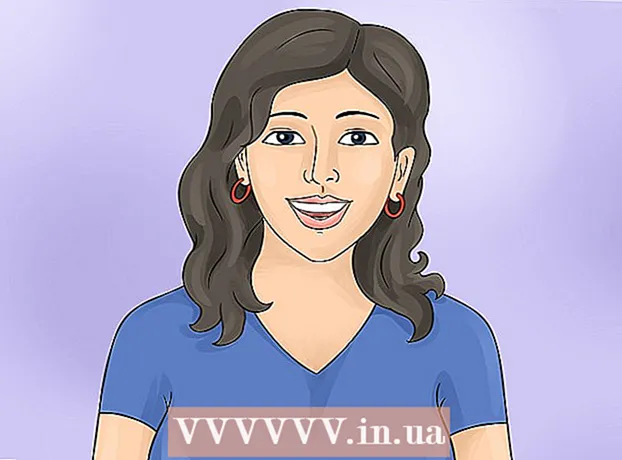రచయిత:
Eugene Taylor
సృష్టి తేదీ:
16 ఆగస్టు 2021
నవీకరణ తేదీ:
1 జూలై 2024

విషయము
- అడుగు పెట్టడానికి
- 3 యొక్క విధానం 1: విండోస్ 10 కోసం స్కైప్
- 3 యొక్క విధానం 2: మాకోస్ మరియు విండోస్ 8.1 కోసం స్కైప్ క్లాసిక్
- 3 యొక్క విధానం 3: ఇంటర్నెట్లో స్కైప్
స్కైప్లోని సమూహ సంభాషణలో ఒకరిని ఎలా నిర్వాహకుడిగా చేయాలో ఈ వ్యాసం మీకు నేర్పుతుంది. ఈ హక్కులను వేరొకరికి ఇవ్వగలిగేలా మీరు ఇప్పటికే మీరే నిర్వాహకుడిగా ఉండాలి.
అడుగు పెట్టడానికి
3 యొక్క విధానం 1: విండోస్ 10 కోసం స్కైప్
 ఓపెన్ స్కైప్. ప్రారంభ మెను (స్క్రీన్ దిగువ ఎడమ మూలలో ఉన్న విండోస్ లోగో) పై క్లిక్ చేసి, అనువర్తనాల జాబితా నుండి స్కైప్ను ఎంచుకోవడం ద్వారా మీరు దీన్ని చేయవచ్చు.
ఓపెన్ స్కైప్. ప్రారంభ మెను (స్క్రీన్ దిగువ ఎడమ మూలలో ఉన్న విండోస్ లోగో) పై క్లిక్ చేసి, అనువర్తనాల జాబితా నుండి స్కైప్ను ఎంచుకోవడం ద్వారా మీరు దీన్ని చేయవచ్చు. - మీ లాగిన్ వివరాలను నమోదు చేసి క్లిక్ చేయండి చేరడం మీరు ఇప్పటికే స్కైప్లోకి సైన్ ఇన్ చేయకపోతే.
 సమూహ సంభాషణను ఎంచుకోండి. స్కైప్ యొక్క ఎడమ వైపున ఉన్న ప్యానెల్లో "ఇటీవలి కాల్స్" క్రింద మీరు దీన్ని కనుగొంటారు.
సమూహ సంభాషణను ఎంచుకోండి. స్కైప్ యొక్క ఎడమ వైపున ఉన్న ప్యానెల్లో "ఇటీవలి కాల్స్" క్రింద మీరు దీన్ని కనుగొంటారు. - మీరు ఈ సమూహాన్ని ఇక్కడ చూడకపోతే, మీరు స్కైప్ ఎగువన ఉన్న శోధన పట్టీని ఉపయోగించి శోధించవచ్చు.
 పాల్గొనేవారి జాబితాపై క్లిక్ చేయండి. సంభాషణ విండో ఎగువన మీరు దీన్ని చూస్తారు, ఇక్కడ సమూహంలోని ప్రతి ఒక్కరి జాబితా ప్రదర్శించబడుతుంది.
పాల్గొనేవారి జాబితాపై క్లిక్ చేయండి. సంభాషణ విండో ఎగువన మీరు దీన్ని చూస్తారు, ఇక్కడ సమూహంలోని ప్రతి ఒక్కరి జాబితా ప్రదర్శించబడుతుంది.  మీరు మీ నిర్వాహకుడిని చేయాలనుకుంటున్న వ్యక్తిని ఎంచుకోండి. ఇది ఆ వ్యక్తి యొక్క ప్రొఫైల్ తెరుస్తుంది.
మీరు మీ నిర్వాహకుడిని చేయాలనుకుంటున్న వ్యక్తిని ఎంచుకోండి. ఇది ఆ వ్యక్తి యొక్క ప్రొఫైల్ తెరుస్తుంది.  ఆ వ్యక్తి యొక్క స్కైప్ వినియోగదారు పేరును కనుగొనండి. ఇది వారి ప్రొఫైల్ యొక్క కుడి వైపున "స్కైప్" అనే పదం క్రింద చూడవచ్చు. మీరు త్వరలో ఈ ఖచ్చితమైన వినియోగదారు పేరును టైప్ చేయాలి, కాబట్టి గుర్తుంచుకోవడం కష్టమైతే దాన్ని వ్రాసుకోండి.
ఆ వ్యక్తి యొక్క స్కైప్ వినియోగదారు పేరును కనుగొనండి. ఇది వారి ప్రొఫైల్ యొక్క కుడి వైపున "స్కైప్" అనే పదం క్రింద చూడవచ్చు. మీరు త్వరలో ఈ ఖచ్చితమైన వినియోగదారు పేరును టైప్ చేయాలి, కాబట్టి గుర్తుంచుకోవడం కష్టమైతే దాన్ని వ్రాసుకోండి.  సమూహ సంభాషణకు తిరిగి వెళ్ళు. ఆ వ్యక్తి యొక్క ప్రొఫైల్ పేజీ యొక్క ఎగువ ఎడమ మూలలో ఉన్న బాణాన్ని క్లిక్ చేయడం ద్వారా మీరు దీన్ని చేయవచ్చు.
సమూహ సంభాషణకు తిరిగి వెళ్ళు. ఆ వ్యక్తి యొక్క ప్రొఫైల్ పేజీ యొక్క ఎగువ ఎడమ మూలలో ఉన్న బాణాన్ని క్లిక్ చేయడం ద్వారా మీరు దీన్ని చేయవచ్చు.  టైప్ చేయండి / setrole వినియోగదారు పేరు> మాస్టర్. స్కైప్లోని క్రొత్త నిర్వాహకుడి వినియోగదారు పేరుతో “వినియోగదారు పేరు>” ని మార్చండి.
టైప్ చేయండి / setrole వినియోగదారు పేరు> మాస్టర్. స్కైప్లోని క్రొత్త నిర్వాహకుడి వినియోగదారు పేరుతో “వినియోగదారు పేరు>” ని మార్చండి.  నొక్కండి నమోదు చేయండి. మీరు ఎంచుకున్న వ్యక్తి ఇప్పుడు సమూహం యొక్క నిర్వాహకుడు.
నొక్కండి నమోదు చేయండి. మీరు ఎంచుకున్న వ్యక్తి ఇప్పుడు సమూహం యొక్క నిర్వాహకుడు. - సంభాషణ ఎగువన ఉన్న సమూహం పేరును క్లిక్ చేయడం ద్వారా మీరు అన్ని నిర్వాహకుల జాబితాను చూడవచ్చు.
- సమూహానికి ఎక్కువ మంది నిర్వాహకులను జోడించడానికి, దీన్ని పునరావృతం చేసి, స్కైప్లో సమూహంలోని మరొక సభ్యుడి వినియోగదారు పేరును నమోదు చేయండి.
3 యొక్క విధానం 2: మాకోస్ మరియు విండోస్ 8.1 కోసం స్కైప్ క్లాసిక్
 ఓపెన్ స్కైప్. ఇది తెలుపు "S" తో నీలం రంగు చిహ్నం. మీరు విండోస్ ఉపయోగిస్తుంటే మీరు దీన్ని స్టార్ట్ మెనూలో కనుగొంటారు. Mac లో, మీరు డాక్ను శోధించాలి (సాధారణంగా స్క్రీన్ దిగువన) లేదా అనువర్తనాల ఫోల్డర్ను తనిఖీ చేయండి.
ఓపెన్ స్కైప్. ఇది తెలుపు "S" తో నీలం రంగు చిహ్నం. మీరు విండోస్ ఉపయోగిస్తుంటే మీరు దీన్ని స్టార్ట్ మెనూలో కనుగొంటారు. Mac లో, మీరు డాక్ను శోధించాలి (సాధారణంగా స్క్రీన్ దిగువన) లేదా అనువర్తనాల ఫోల్డర్ను తనిఖీ చేయండి. - మీ లాగిన్ వివరాలను నమోదు చేసి క్లిక్ చేయండి చేరడం మీరు ఇప్పటికే స్కైప్లోకి సైన్ ఇన్ చేయకపోతే.
 ఇటీవలి క్లిక్ చేయండి. ఇది ఎడమ పానెల్లో ఉంది.
ఇటీవలి క్లిక్ చేయండి. ఇది ఎడమ పానెల్లో ఉంది.  సమూహాన్ని ఎంచుకోండి. మీ సమూహ సంభాషణలు ఎడమ పానెల్లో ఇవ్వబడ్డాయి.
సమూహాన్ని ఎంచుకోండి. మీ సమూహ సంభాషణలు ఎడమ పానెల్లో ఇవ్వబడ్డాయి.  పాల్గొనేవారి జాబితాపై క్లిక్ చేయండి. ఇది సంభాషణ ఎగువన ఉంది, వెంటనే సమూహం పేరు మరియు పాల్గొనేవారి సంఖ్య క్రింద ఉంటుంది. ఇది సమూహంలోని ప్రతి ఒక్కరి జాబితాను తెస్తుంది.
పాల్గొనేవారి జాబితాపై క్లిక్ చేయండి. ఇది సంభాషణ ఎగువన ఉంది, వెంటనే సమూహం పేరు మరియు పాల్గొనేవారి సంఖ్య క్రింద ఉంటుంది. ఇది సమూహంలోని ప్రతి ఒక్కరి జాబితాను తెస్తుంది.  మీరు నిర్వాహకుడిని చేయాలనుకుంటున్న వ్యక్తిపై కుడి క్లిక్ చేయండి. మీ కంప్యూటర్కు కుడి మౌస్ బటన్ లేకపోతే, ఎడమ మౌస్ బటన్ను క్లిక్ చేసేటప్పుడు మీరు Ctrl ని కూడా నొక్కి ఉంచవచ్చు.
మీరు నిర్వాహకుడిని చేయాలనుకుంటున్న వ్యక్తిపై కుడి క్లిక్ చేయండి. మీ కంప్యూటర్కు కుడి మౌస్ బటన్ లేకపోతే, ఎడమ మౌస్ బటన్ను క్లిక్ చేసేటప్పుడు మీరు Ctrl ని కూడా నొక్కి ఉంచవచ్చు.  ప్రొఫైల్ చూడండి క్లిక్ చేయండి.
ప్రొఫైల్ చూడండి క్లిక్ చేయండి. వ్యక్తి యొక్క స్కైప్ వినియోగదారు పేరుపై కుడి క్లిక్ చేయండి. ఇది అతని లేదా ఆమె ప్రొఫైల్లోని "స్కైప్" అనే పదం పక్కన ఉంది.
వ్యక్తి యొక్క స్కైప్ వినియోగదారు పేరుపై కుడి క్లిక్ చేయండి. ఇది అతని లేదా ఆమె ప్రొఫైల్లోని "స్కైప్" అనే పదం పక్కన ఉంది.  కాపీపై క్లిక్ చేయండి. ఇప్పుడు వ్యక్తి యొక్క వినియోగదారు పేరు మీ క్లిప్బోర్డ్కు కాపీ చేయబడింది.
కాపీపై క్లిక్ చేయండి. ఇప్పుడు వ్యక్తి యొక్క వినియోగదారు పేరు మీ క్లిప్బోర్డ్కు కాపీ చేయబడింది.  ప్రొఫైల్ విండోను మూసివేయండి. ప్రొఫైల్ యొక్క కుడి ఎగువ మూలలో ఉన్న X పై క్లిక్ చేయడం ద్వారా మీరు దీన్ని చేయవచ్చు. ఇది మిమ్మల్ని సమూహ సంభాషణకు తీసుకువెళుతుంది.
ప్రొఫైల్ విండోను మూసివేయండి. ప్రొఫైల్ యొక్క కుడి ఎగువ మూలలో ఉన్న X పై క్లిక్ చేయడం ద్వారా మీరు దీన్ని చేయవచ్చు. ఇది మిమ్మల్ని సమూహ సంభాషణకు తీసుకువెళుతుంది.  టైప్ చేయండి / setrole వినియోగదారు పేరు> మాస్టర్. క్రొత్త నిర్వాహకుడి స్కైప్ వినియోగదారు పేరుతో “వినియోగదారు పేరు>” ని మార్చండి. దీన్ని ఇలా టైప్ చేయండి:
టైప్ చేయండి / setrole వినియోగదారు పేరు> మాస్టర్. క్రొత్త నిర్వాహకుడి స్కైప్ వినియోగదారు పేరుతో “వినియోగదారు పేరు>” ని మార్చండి. దీన్ని ఇలా టైప్ చేయండి: - టైప్ చేయండి / సెట్రోల్ మరియు స్పేస్బార్ను ఒకసారి నొక్కండి.
- నొక్కండి Ctrl+వి. (విండోస్) లేదా Cmd+వి. (macOS) వినియోగదారు పేరును అతికించడానికి, ఆపై స్పేస్బార్ను ఒకసారి నొక్కండి.
- టైప్ చేయండి మాస్టర్.
 నొక్కండి నమోదు చేయండి (విండోస్) లేదా తిరిగి (మాకోస్). మీరు ఎంచుకున్న వినియోగదారు ఇప్పుడు సమూహం యొక్క నిర్వాహకుడు.
నొక్కండి నమోదు చేయండి (విండోస్) లేదా తిరిగి (మాకోస్). మీరు ఎంచుకున్న వినియోగదారు ఇప్పుడు సమూహం యొక్క నిర్వాహకుడు. - సంభాషణ ఎగువన ఉన్న సమూహం పేరును క్లిక్ చేయడం ద్వారా మీరు అన్ని నిర్వాహకుల జాబితాను చూడవచ్చు.
- సమూహం యొక్క మరొక నిర్వాహకుడిని జోడించడానికి, దీన్ని పునరావృతం చేసి, సమూహంలోని మరొక సభ్యుడి స్కైప్ వినియోగదారు పేరును నమోదు చేయండి.
3 యొక్క విధానం 3: ఇంటర్నెట్లో స్కైప్
 వెళ్ళండి https://web.skype.com బ్రౌజర్లో. స్కైప్ను ప్రాప్యత చేయడానికి మీరు ఏదైనా ఆధునిక బ్రౌజర్ను (సఫారి, క్రోమ్ లేదా ఫైర్ఫాక్స్ వంటివి) ఉపయోగించవచ్చు.
వెళ్ళండి https://web.skype.com బ్రౌజర్లో. స్కైప్ను ప్రాప్యత చేయడానికి మీరు ఏదైనా ఆధునిక బ్రౌజర్ను (సఫారి, క్రోమ్ లేదా ఫైర్ఫాక్స్ వంటివి) ఉపయోగించవచ్చు. - మీరు స్కైప్ లాగిన్ స్క్రీన్ను చూసినప్పుడు సైన్ ఇన్ చేయాలి. మీ స్కైప్ వినియోగదారు పేరును టైప్ చేయండి, క్లిక్ చేయండి తరువాతిది ఆపై మీ పాస్వర్డ్ను నమోదు చేయండి. నొక్కండి చేరడం.
 సమూహాన్ని ఎంచుకోండి. స్కైప్ యొక్క ఎడమ ప్యానెల్లో జాబితా చేయబడిన సమూహాన్ని మీరు చూడాలి. కాకపోతే, మీరు "సెర్చ్ స్కైప్" క్లిక్ చేసి, గుంపు పేరును నమోదు చేయవచ్చు. ఆ తరువాత, మీరు శోధన ఫలితాల జాబితా నుండి సమూహాన్ని ఎంచుకోగలుగుతారు.
సమూహాన్ని ఎంచుకోండి. స్కైప్ యొక్క ఎడమ ప్యానెల్లో జాబితా చేయబడిన సమూహాన్ని మీరు చూడాలి. కాకపోతే, మీరు "సెర్చ్ స్కైప్" క్లిక్ చేసి, గుంపు పేరును నమోదు చేయవచ్చు. ఆ తరువాత, మీరు శోధన ఫలితాల జాబితా నుండి సమూహాన్ని ఎంచుకోగలుగుతారు.  సమూహం పేరుపై క్లిక్ చేయండి. ఇది సమూహంలో అగ్రస్థానంలో ఉంది. ఇది సమూహంలోని ప్రస్తుత సభ్యుల జాబితాను తెరుస్తుంది.
సమూహం పేరుపై క్లిక్ చేయండి. ఇది సమూహంలో అగ్రస్థానంలో ఉంది. ఇది సమూహంలోని ప్రస్తుత సభ్యుల జాబితాను తెరుస్తుంది.  మీరు జోడించదలిచిన వ్యక్తి పేరుపై క్లిక్ చేయండి. ఒక మెను కనిపిస్తుంది.
మీరు జోడించదలిచిన వ్యక్తి పేరుపై క్లిక్ చేయండి. ఒక మెను కనిపిస్తుంది.  వీక్షణ ప్రొఫైల్ ఎంచుకోండి.
వీక్షణ ప్రొఫైల్ ఎంచుకోండి. ఆ వ్యక్తి యొక్క స్కైప్ వినియోగదారు పేరును కాపీ చేయండి. ఇది అతని లేదా ఆమె ప్రొఫైల్ మధ్యలో "స్కైప్" అనే పదం క్రింద జాబితా చేయబడింది. ఇది చేయుటకు మీరు మీ మౌస్ తో పేరును హైలైట్ చేయాలి Ctrl+సి. (విండోస్) లేదా Cmd+సి. (macOS) కాపీ చేయడానికి.
ఆ వ్యక్తి యొక్క స్కైప్ వినియోగదారు పేరును కాపీ చేయండి. ఇది అతని లేదా ఆమె ప్రొఫైల్ మధ్యలో "స్కైప్" అనే పదం క్రింద జాబితా చేయబడింది. ఇది చేయుటకు మీరు మీ మౌస్ తో పేరును హైలైట్ చేయాలి Ctrl+సి. (విండోస్) లేదా Cmd+సి. (macOS) కాపీ చేయడానికి.  టైప్ చేయండి / setrole వినియోగదారు పేరు> మాస్టర్. క్రొత్త నిర్వాహకుడి స్కైప్ వినియోగదారు పేరుతో “వినియోగదారు పేరు>” ని మార్చండి. మీరు దీన్ని ఎలా టైప్ చేయాలి:
టైప్ చేయండి / setrole వినియోగదారు పేరు> మాస్టర్. క్రొత్త నిర్వాహకుడి స్కైప్ వినియోగదారు పేరుతో “వినియోగదారు పేరు>” ని మార్చండి. మీరు దీన్ని ఎలా టైప్ చేయాలి: - టైప్ చేయండి / సెట్రోల్ మరియు స్పేస్బార్ను ఒకసారి నొక్కండి.
- నొక్కండి Ctrl+వి. (విండోస్) లేదా Cmd+వి. (macOS) వినియోగదారు పేరును అతికించడానికి, ఆపై స్పేస్బార్ను ఒకసారి నొక్కండి.
- టైప్ చేయండి మాస్టర్.
 నొక్కండి నమోదు చేయండి (విండోస్) లేదా తిరిగి (మాకోస్). మీరు ఎంచుకున్న వినియోగదారు ఇప్పుడు సమూహం యొక్క నిర్వాహకుడు.
నొక్కండి నమోదు చేయండి (విండోస్) లేదా తిరిగి (మాకోస్). మీరు ఎంచుకున్న వినియోగదారు ఇప్పుడు సమూహం యొక్క నిర్వాహకుడు. - సంభాషణ ఎగువన ఉన్న సమూహం పేరును క్లిక్ చేయడం ద్వారా మీరు అన్ని నిర్వాహకుల జాబితాను చూడవచ్చు.
- సమూహం యొక్క మరొక నిర్వాహకుడిని జోడించడానికి, దీన్ని పునరావృతం చేసి, సమూహంలోని మరొక సభ్యుడి స్కైప్ వినియోగదారు పేరును నమోదు చేయండి.